Cómo configurar Sony PlayStation 3 en su red doméstica
La consola de juegos Sony PlayStation 3 (PS3) viene configurado de la caja, listo para su uso en una red doméstica inalámbrica con una conexión a Internet de banda ancha. La PS3 ha incorporado en capacidades de red Wi-Fi. Si tu PS3 ya está conectado a su TV / cine en casa y encendió, se puede poner en marcha en su red inalámbrica en sólo un par de minutos.
Conteúdo
- Usando su controlador, vaya al menú de configuración de tu ps3 y, a continuación, abra el menú configuración de red.
- Seleccione configuración de la conexión a internet.
- Seleccione la opción fácil cuando se le solicite, y seleccione la opción inalámbrica.
- Haga clic en la opción de escaneo y buscar el ssid de la red inalámbrica que aparezca en la pantalla.
- Cuando encuentre el ssid de la red que aparece en la pantalla del televisor, selecciónelo haciendo clic en él con su controlador.
- Seleccione la seguridad que utiliza en su red.
- Si se le solicita, introduzca su clave wep o frase de contraseña wpa usando el controlador y la pantalla emergente teclado- continuación, haga clic en guardar.
- Seleccione la opción probar conexión.
El sistema inalámbrico en la PlayStation 3 admite sólo el 802.11by estándares g. Si su red doméstica utiliza el estándar 802.11n (la norma actual), usted tendrá que asegurarse de que se está operando en la banda de 2,4 GHz (en el caso de banda dual routers domésticos), o tu PS3 no podrán " charla " a la misma. Si tienes un de doble banda simultánea router, usted no tendrá que preocuparse.
  Agrandar Agrandar1 Usando su controlador, vaya al menú de configuración de tu PS3 y, a continuación, abra el menú Configuración de red.En el lado derecho del controlador, se utiliza el botón X para seleccionar algo en la pantalla y realizar esa acción o abrir ese menú, mientras que el botón O se utiliza para cancelar una operación. Las teclas de dirección (hay cuatro de ellos) en el lado izquierdo del controlador se utilizan para desplazarse por la pantalla para seleccionar las cosas (como el uso de un ratón para mover el cursor en una pantalla de PC). | 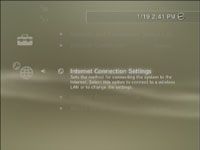  Agrandar Agrandar2 Seleccione Configuración de la conexión a Internet.Si el sistema le pregunta si desea desconectarse de Internet (tal vez le tenía previamente una conexión por cable en tu PS3), seleccione la opción Sí. | 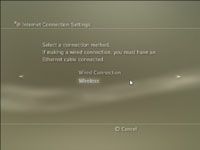  Agrandar Agrandar3 Seleccione la opción fácil cuando se le solicite, y seleccione la opción inalámbrica.Aparecen las opciones de Configuración de WLAN. |
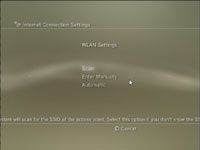  Agrandar Agrandar4 Haga clic en la opción de escaneo y buscar el SSID de la red inalámbrica que aparezca en la pantalla.No te sorprendas si ves un montón de redes - especialmente si usted vive en un apartamento, condominio, o simplemente un barrio donde las casas están relativamente cerca. | 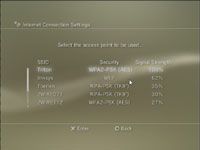  Agrandar Agrandar5 Cuando encuentre el SSID de la red que aparece en la pantalla del televisor, selecciónelo haciendo clic en él con su controlador.Aparecen las opciones de Configuración de seguridad WLAN. | 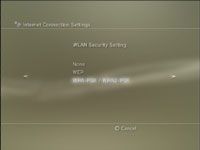  Agrandar Agrandar6 Seleccione la seguridad que utiliza en su red.Puede elegir Ninguna, WEP o WPA-PSK / WPA2-PSK, así que elige el apropiado para su red (utilizar WPA en la red, si es posible). |
  Agrandar Agrandar7 Si se le solicita, introduzca su clave WEP o frase de contraseña WPA usando el controlador y la pantalla emergente teclado- continuación, haga clic en Guardar.Por razones de seguridad, los caracteres que ingresa se dirigen a asteriscos (*) después de que los introduzca, por lo que puede ser difícil hacer un seguimiento. Ahora está listo para probar la conexión a Internet inalámbrica. | 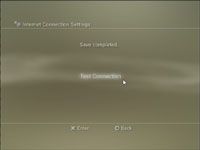  Agrandar Agrandar8 Seleccione la opción Probar conexión.Su PS3 se conectará a la red inalámbrica y luego a un servidor de pruebas en Internet y confirmar que todo funciona bien. Si recibe algún mensaje de error, tu PS3 le pedirá cambios que necesita hacer. Eso es todo, ya está. Su PS3 se conectará automáticamente a la red cuando lo enciende. |




